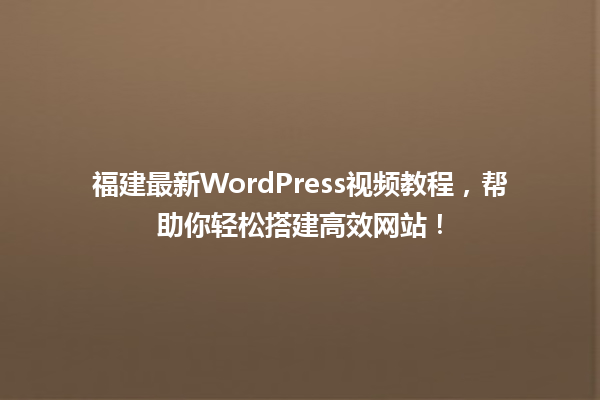创建自定义页面
你需要在WordPress后台创建一个新的页面。进入页面菜单,选择添加新页面。在这个页面中,你可以选择一个简单的模板,使其干净整洁,便于后续的自定义。
添加自定义代码
在新页面的编辑器中,切换到文本模式,这样你就可以直接插入代码。以下是一段简单的HTML和JavaScript代码示例,用于制作一个美丽的告白效果: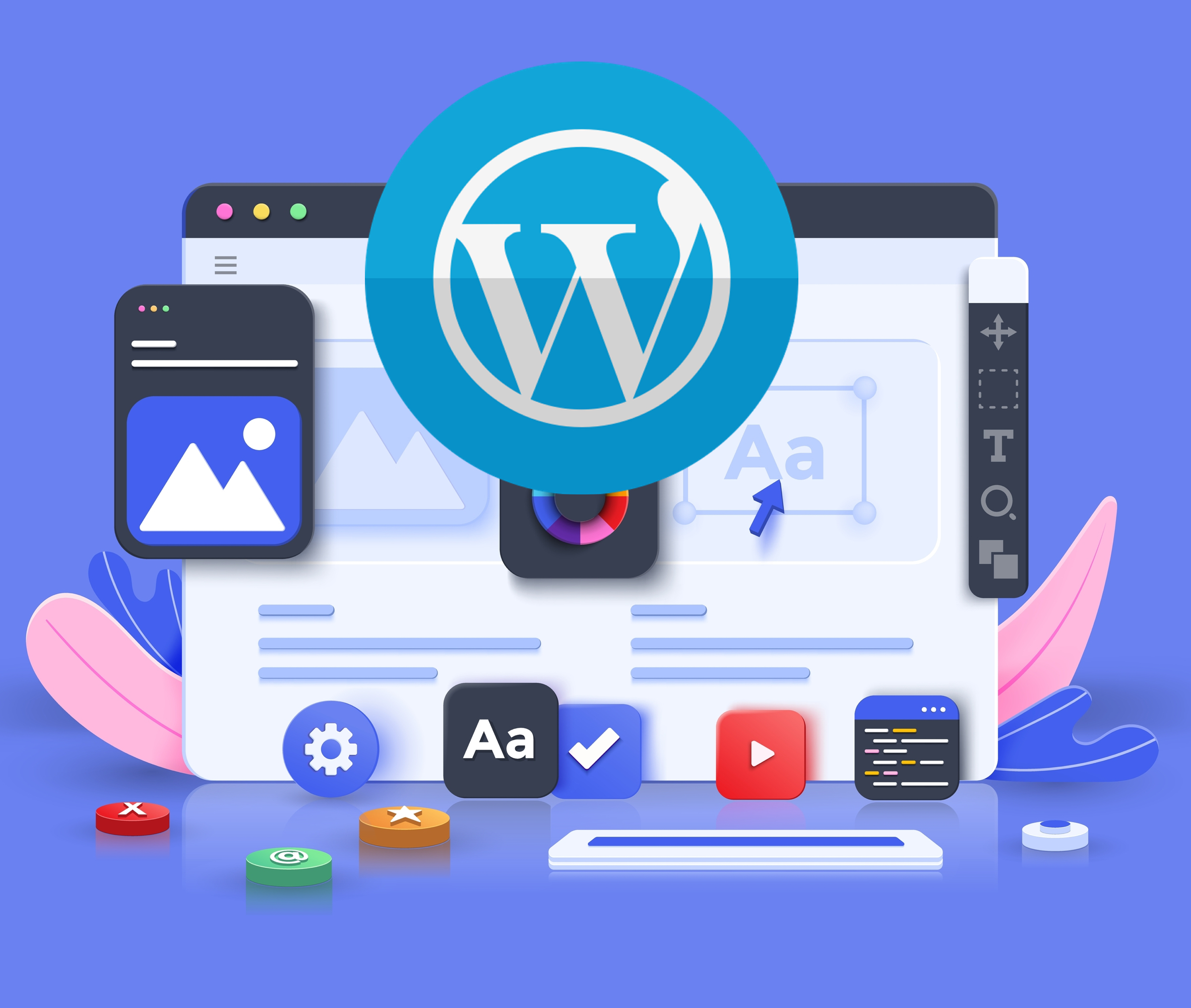
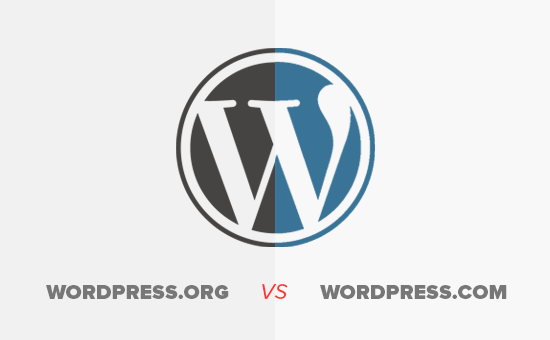
body {
display: flex;
justify-content: center;
align-items: center;
height: 100vh;
background-color: #f9f9f9;
font-family: ‘Microsoft Yahei’, sans-serif;
}
.heart {
position: relative;
display: inline-block;
width: 100px;
height: 100px;
background-color: red;
transform: rotate(-45deg);
margin: 20px;
}
.heart::before, .heart::after {
content: ”;
position: absolute;
width: 100px;
height: 100px;
background-color: red;
border-radius: 50%;
}
.heart::before {
top: -50px;
|更多精彩内容请访问https://www.2090ai.com|
left: 0;
}
.heart::after {
left: 50px;
top: 0;
}
.message {
font-size: 24px;
margin-top: 20px;
color: #333;
text-align: center;
}
将上面的代码粘贴到页面编辑器里,保存并发布页面。这样,你的告白页面就初步完成了。
添加动画效果
为了让告白更加生动,可以添加简单的CSS动画效果。你可以使心形图案在页面加载时轻轻跳动。只需在CSS中添加如下代码:
@keyframes beat {
0%, 100% {
transform: scale(1);
}
50% {
transform: scale(1.1);
}
}
.heart {
animation: beat 1s infinite;
}
将上述代码添加到已有的标签中,这样心形图案就会有一个轻跳的效果,增强了浪漫的氛围。
个性化修改
为了让这个告白页面更加符合自己的风格,你可以根据自己的喜好修改文字内容、背景颜色和心形样式。甚至可以替换心形图标为自己和另一半的照片,或是写上更加个性化的话语。这样的细节将会让你的告白更具诚意和独特性。
通过以上简单的步骤,你就能在WordPress上创建一个既浪漫又有创意的告白页面。希望这个教程能给你带来启发,让你的表白成功!
本文标题:这段代码,能让你的告白瞬间变得浪漫无比
网址:https://www.2090ai.com/2025/04/15/tutorial/44616.html
本站所有文章由wordpress极光ai post插件通过chatgpt写作修改后发布,并不代表本站的观点;如果无意间侵犯了你的权益,请联系我们进行删除处理。
如需转载,请务必注明文章来源和链接,谢谢您的支持与鼓励!